
- •Укладачі: старш.Викл. О.П. Міхальчук,
- •Лабораторна робота № 1
- •Теоретичні відомості
- •Склад системи р-cad 2001
- •Організація призначеного для користувача інтерфейсу
- •Порядок виконання роботи
- •Питання для самоконтролю
- •Лабораторна робота 2
- •Теоретичні відомості
- •Порядок виконання роботи
- •Питання для самоконтролю
- •Лабораторна робота 3
- •Теоретичні відомості
- •Порядок виконання роботи
- •Лабораторна робота 4
- •Теоретичні відомості
- •Порядок виконання роботи
- •Питання для самоконтролю
- •Лабораторна робота 5
- •Теоретичні відомості
- •Порядок виконання роботи
- •Питання для самоконтролю
- •Теоретичні відомості
- •Порядок виконання роботи
- •Питання для самоконтролю
- •Лабораторна робота 7
- •Теоретичні відомості
- •Порядок виконання роботи
- •Питання для самоконтролю
- •Лабораторна робота 8
- •Теоретичні відомості
- •Порядок виконання роботи
- •Питання для самоконтролю
- •Лабораторна робота 9
- •Теоретичні відомості
- •Додано перехідних отворів
- •Питання для самоконтролю
- •Лабораторна робота № 10
- •Теоретичні відомості
- •Порядок виконання роботи
- •Питання для самоконтролю
- •Список літератури
Порядок виконання роботи
2.3. Створення умовного графічного позначення розглянемо на прикладі мікросхеми 133ЛА6
В мікросхему 133ЛА6 входять два логічні елементи «4І-НІ». Необхідно створити УГЗ елементу «4І-НІ».
• Запустити програму Symbol Editor. Створити конфігурацію програми Symbol Editor. Для цього:
- Виконати команди Options/Configure та у вікні, що з'явилося, встановити розмір робочого поля формату А4.
- В області Units вибрати міліметри (mm) як одиницю вимірювання.
- В області Orthogonal Modes виділити прапорцем обидва пункти.
• Прив'язати курсор до вузлів сітки, для чого виконати команди View/Snap to grid.
• Встановити сітки з кроком 2,5 мм і 1 мм, виконавши команди Options/Grids. Після цього у вікні Options Grids в області Grids Spacing ввести крок сітки 2,5, натиснути «Add». Потім аналогічно ввести крок сітки 1,0 і натиснути «Add». Натиснути кнопку ОК.
• Встановити поточну лінію малювання. Для цього командами Options/Current Line в однойменному діалоговому вікні в полі Width вибрати User і задати ширину 0,2 мм. Натиснути на кнопку ОК.
• Намалювати прямокутний контур УГЗ логічного елементу «4І-НІ» розміром 15 х 20 мм. Для цього виконати команду Place Line. Задати необхідний масштаб збільшення натисненням на клавішу «сірий плюс». Встановити курсор в точку з координатами (15; 15) і натиснути ЛК. Перевести курсор в точку з координатами (30; 15) і натиснути ЛК. Переставити курсор в точку з координатами (30; 35) і знову натиснути ЛК. Знову перевести курсор в точку з координатами (15; 35) і натиснути ЛК. І, нарешті, перемістивши курсор в точку з координатами (15; 15),натиснути спочатку ЛК, а потім ПК. Отримали прямокутник.
•Проставить виводи логічного елемента. Вхідні виводи встановити зліва, вихідні — справа. Для цього виконати команду Place Pin. Відкриється діалогове вікно Place Pin. В ньому в полі Length встановити прапорець у вікні User і задати довжину виведень 5 мм. В областях Inside Edge, Outside Edge, Inside, Outside встановити значення None. В полі Default Pin Name ввести ім'я виводи — InA. В полі Default Pin Des ввести номер виводи — 1. Натиснути на кнопку ОК. Поставивши курсор в точку з координатами (15; 32,5), натиснути ЛК, а потім ПК.
• Знову натиснути ЛК, знову відкриється діалогове вікно Place Pin. Тепер в полі Default Pin Name ввести ім'я виводу — InB, а в полі Default Pin Des ввести номер виводу — 2. Натиснути на кнопку ОК. Встановивши курсор в точку з координатами (15; 27,5), натиснути ЛК, а потім ПК. Аналогічним чином сформувати вхідні виводи InC ( 4), InD ( 5).
• Сформувати вихідні виводи. Для цього треба натиснути ЛК. Відкриється діалогове вікно Place Pin. В області Outside Edge вибрати значення Dot, а в інших областях залишити None. В полі Default Pin Name ввести ім'я виводу — Out. В полі Default Pin Des ввести номер виводу 6. Натиснути на кнопку ОК. Поставити курсор в точку з координатами (30, 25), натиснути ЛК і, утримуючи її, двічі натиснути на клавішу букви R для розвороту виводу на 180 (або один раз клавішу букви F) Відпустити ЛК. Натиснути ПК.
•Ввести позначення елементу. Для цього виконати команду Place Text. Перевести курсор в точку з координатами (20, 32,5) і натиснути ЛК. Відкриється діалогове вікно Place Text, в ньому в полі Text набрати символ &. В зоні Justification встановити точку в центр . В списку стилів тексту Text Style вибрати стиль Part Style. Натиснути кнопку Place
•Ввести атрибути елементу.
Обов'язковим атрибутом для будь-якого символа, з погляду системи, є позиційне позначення (Ref Des) і тип (Турі). Ці параметри не завжди відображаються на схемах, але можуть бути використані для створення переліків елементів.
Як атрибути введемо місце для розміщення позиційного позначення і напис типу елемента. Для цього треба виконати команду Place Attribute. В результаті з'явиться діалогове вікно Place Attribute. В цьому вікні в області Attribute Category вибрати Component. В області Name вибрати RefDes. В списку, що відкрився, Text Style вибрати Part Style. Встановити в полі Justification по вертикалі — низ, а по горизонталі — центр. Натиснути кнопку ОК. Встановити курсор в точку з координатами (22,5, 35) і натиснути ЛК.

• Знову вибрати команду Place Attribute. У вікні, що з'явилося, в області Attribute Category виділити кольором Component, а в сусідній області Name — Type. Встановити стиль тексту Part Style. Вирівнювання Justification вибрати по вертикалі — верх, а по горизонталі — центр. Натиснути кнопку ОК. Встановити курсор в точку з координатами (22,5, 15) і натиснути ЛК.
• Останнім обов'язковим елементом є точка прив'язки, за яку елемент перетягуватиметься на схемі і яка завжди потрапляє у вузол сітки. Розміщується вона, як правило, в одному з виводів.
Встановити точку прив'язки елементу. Для цього виконати команду Place Ref Point. Перемістити курсор в точку з координатами (10; 32,5) і натиснути ЛК.
• Записати створене УГЗ логічного елементу в бібліотеку. Для цього виконати команду Save. У вікні, що з'явилося, натиснути по кнопці Library, вибрати створену раніше бібліотеку ЕРЕ. lib. В полі Symbol набрати ім'я елементу «4І-НІ» і і встановити прапорець Create Component, що вирішує створення компоненту (не тільки символу) в бібліотеці, натиснути кнопку ОК.
Система попросить вказати ім'я і тип компонента, з яким буде сполучений сворений символ . Нічого не змінюючи, натисніть ОК.т
2.4. Створення УГЗ резистору
В тому випадку, якщо програма Symbol Editor була закрита, необхідно виконати всі установки її конфігурації, проведені в пункті 2.2. Якщо програма не закривалася, то конфігурація збереглася і можна відразу приступати до формування УГЗ резистора.
Порядок створення УГЗ резистора.
• Намалювати прямокутний контур УГЗ. Виконати команду Place Line (поточна сітка повинна бути з кроком 1 мм). Встановити курсор в 1-у точку (14; 20) прямокутника і натиснути ЛК. Перевести курсор в 2-у точку (14; 16), натиснути ЛК. Далі зсунути курсор в 3-у точку (24; 16), натиснути ЛК. Потім в 4-у — (24; 20), натиснути ЛК. І знов перевести курсор в 1-у точку (14; 20), натиснути ЛК, а потім ПК.
• Встановити виводи. Виконати команду Place Pin. В діалоговому вікні, що відкрилося, в полі Length вибрати User і встановити довжину виводи мм. В областях Inside Edge, Outside Edge, Inside, Outside задати значення None. В полі Default Pin Des ввести 1. Натиснути на кнопку ОК. Поставити курсор в точку (14; 18), натиснути ЛК і, не відпускаючи її, клавішею R зорієнтувати виводи вліво. Відпустити і знову натиснути ЛК. В діалоговому вікні, що з'явилося, тепер в полі Default Pin Des ввести 2. Натиснути на кнопку ОК. Поставити курсор в точку (24; 18), натиснути ЛК і, не відпускаючи її, клавішею R зорієнтувати виводи праворуч.
•Встановити точку прив'язки в центр УГЗ резистора. Виконати команду Place Ref Point. Помістити курсор в центр УГЗ з координатами (19; 18) і натиснути ЛК.
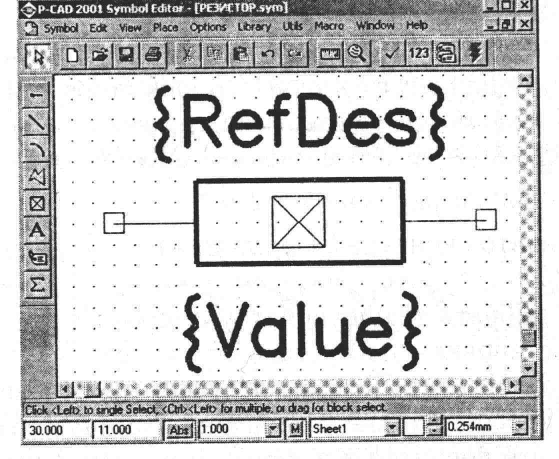
•Ввести атрибути елементу. Виконати команду Place Attribute. В діалоговому вікні, що з'явилося, в області Attribute Category вибрати Component.В області Name виділити кольором RefDes. Встановити стиль тексту PartStyle. В полі Justification задати вирівнювання по центру. Натиснути кнопку ОК. Встановити курсор над УГЗ в точку (19; 23) і натиснути ЛК.
•Знову виконати команду Place Attribute і в діалоговому вікні, що з'явилося, в області Attribute Category знову вибрати Component. В області Name виділити Value (Значення). Встановити стиль тексту PartStyle. Вирівнювання Justification зберегти по центру. Натиснути кнопку ОК. Встановивши курсор під УГЗ в точку (19; 13), натиснути ЛК.
• Записати створене УГЗ резистора в бібліотеку ЕРЕ. lib. Виконати команду Save, у вікні, що з'явилося, натиснути по кнопці Library вибрати бібліотеку ЭРЭ.lib. В полі Symbol набрати ім'я елементу «Резистор» і натиснути кнопку ОК.
Розташовуйте точки для підключення провідників у виводах у вузлах сітки з кроком 5мм - тоді не буде проблем при створенні схем!!!
Для закріплення навиків роботи в схемному редакторі Symbol Editor самостійно створіть УГЗ конденсатора, діода, транзистора, котушки індуктивності і запишіть їх в призначену для користувача бібліотеку ЕРЕ.lib.
D |
12 |
14 |
А |
9 |
11 |
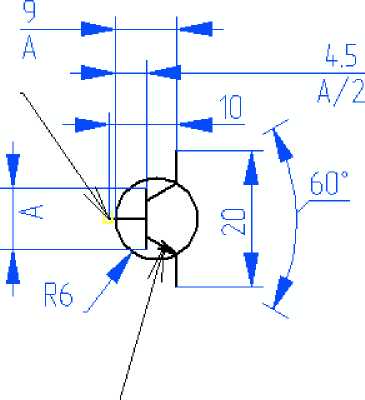
Інші УГЗ елементів знайдіть в довіднику самостійно!!!!!
Зміст звіту:
1. Тема і мета роботи.
Основні положення теоретичних відомостей.
Довідкові дані УГЗ елементів схем з зазначеними розмірами.
Представлення бібліотеки УГЗ в електронному вигляді
